目次
あなたのような読者が、MUOを支えています。当サイトのリンクを利用して購入された場合、アフィリエイト報酬を得ることがあります。続きを読む
Windows のファイル、フォルダ、またはドライブの左側に、赤い丸に白い十字が表示されていませんか?もしそうなら、それはOneDriveが同期していないことを意味し、この問題の影響を受けるフォルダは正しく同期されていません。
この問題の他の原因としては、OneDriveの設定ミス、Windowsファイルエクスプローラーの問題、壊れたアイコンなどが考えられます。もし、このような円を見るのが嫌になったら、この記事では、この円を削除する方法を紹介します。
スタートする前に
- デバイスを一度再起動して、問題が一時的なものでないことを確認してください。
- 特定のフォルダでこの問題が発生している場合、そのフォルダに破損したファイルがあるかどうかを確認してください。Windowsの内蔵ツールを使って、破損したファイルを修復することができます。
- Windowsで他のストレージや同期アプリが現在開いていないことを確認します。
- OneDriveがWebで開かれている場合は、閉じてください。
- Microsoft OneDriveのプレミアムプランを使用している場合、有効期限が切れていないことを確認します。
上記のチェックで原因が特定できない場合は、残りの修正プログラムを適用してください。
1.OneDriveにログインして同期を開始する
タスクバー(通知領域またはシステムトレイとも呼ばれる)の右端にあるOneDriveのアイコンを見つけます。OneDriveアイコンに赤い十字または斜めのダッシュが表示されている場合は、OneDriveにログインしていないことを意味し、ファイルが同期されていないことを示します。そのため、同期を開始するには、再度サインインする必要があります。そのためには、以下の手順で行います。
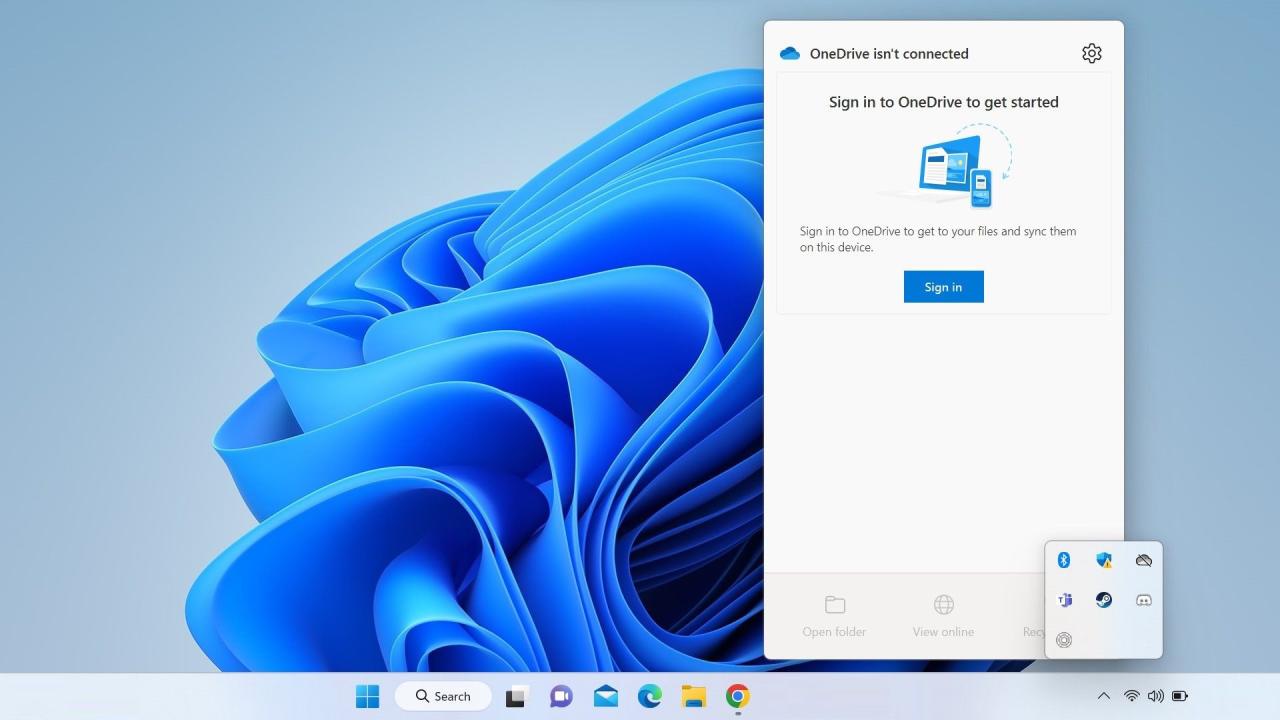
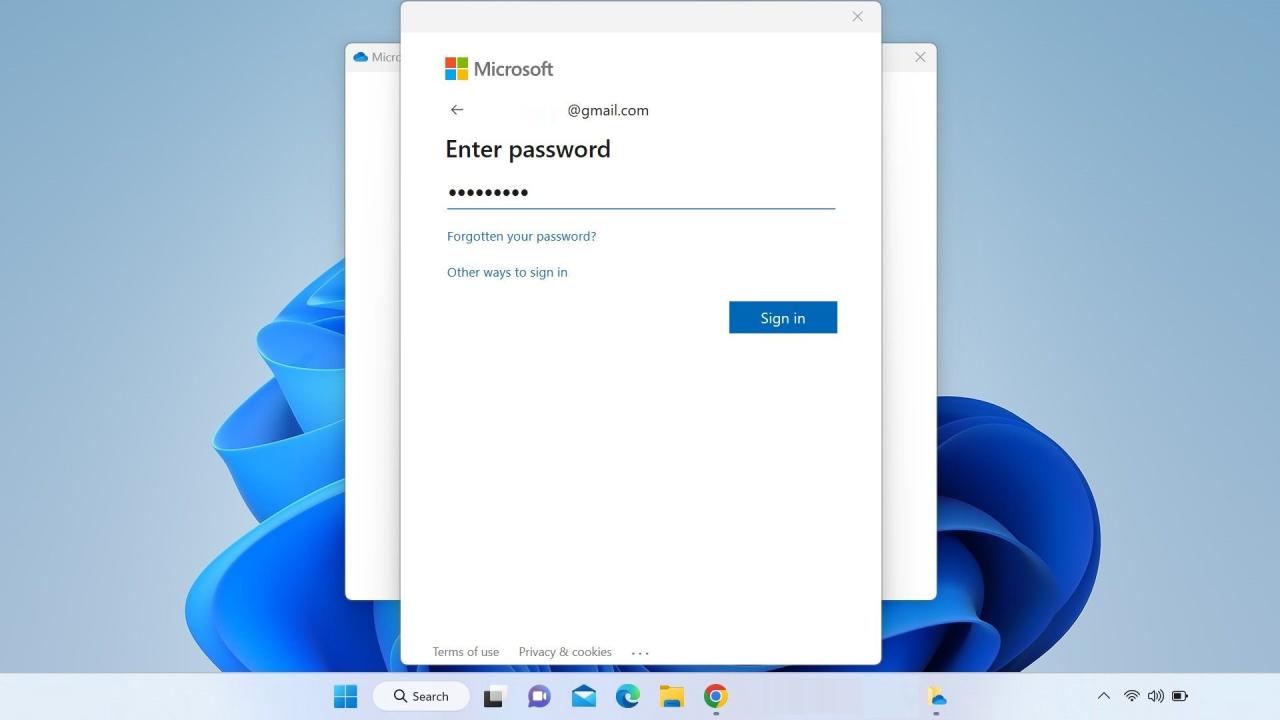
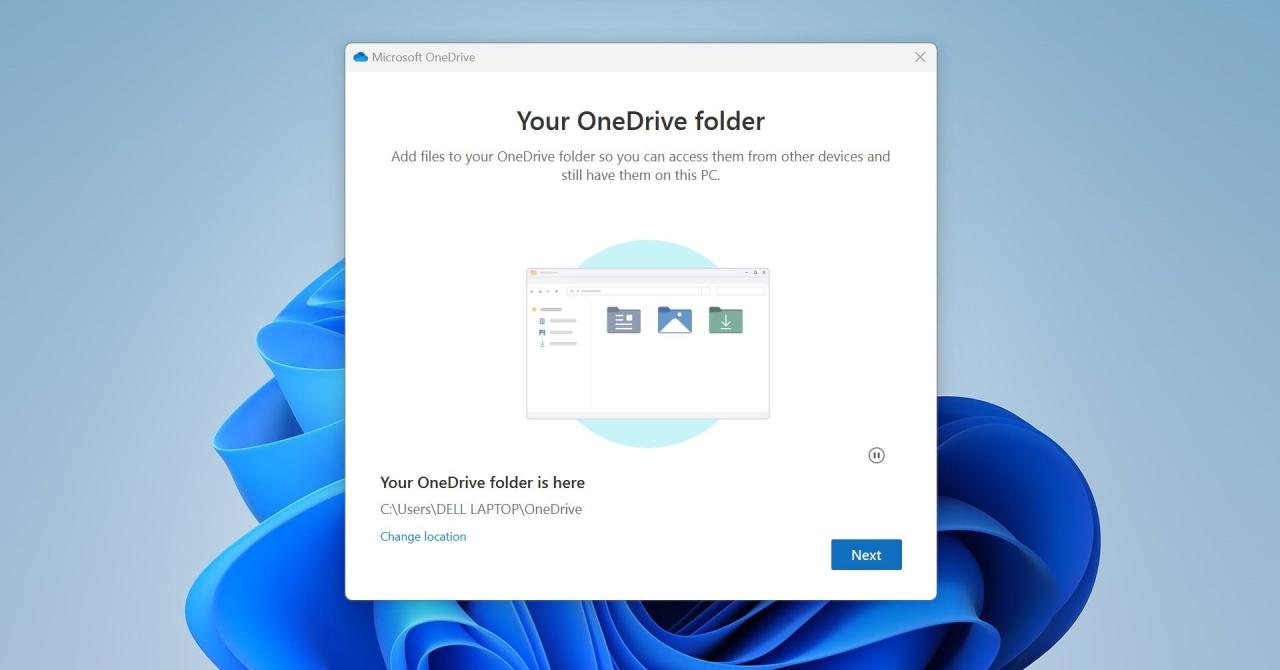
ログインした後、デバイスを再起動します。うまくいけば、新しい同期によってフォルダアイコンの問題が解決されます。しかし、すでにOneDriveにログインしている場合はどうすればいいのでしょうか?
2.OneDriveのアカウントを再リンクする
アカウントがすでにOneDriveにサインインしているにもかかわらず、この問題が発生する場合、同期に問題がある可能性があります。そのため、すでにリンクされているアカウントのリンクを解除してから、再リンクしてください。以下の手順で行ってください。
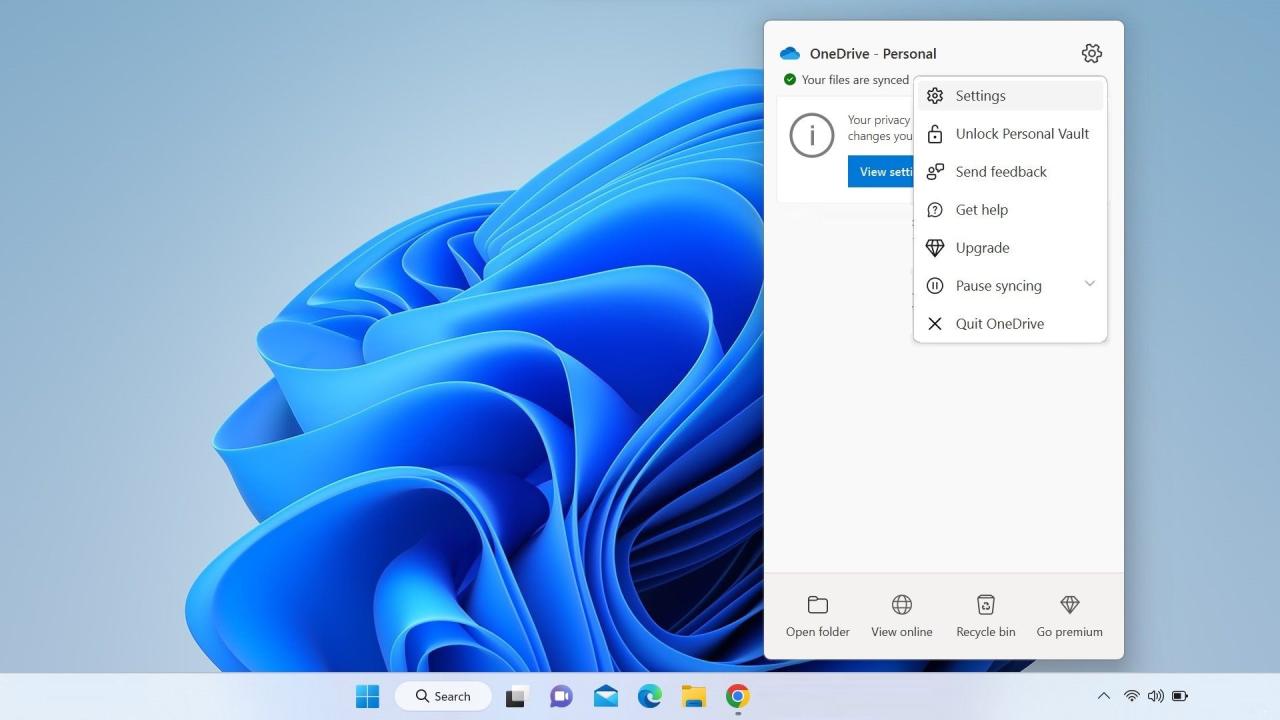
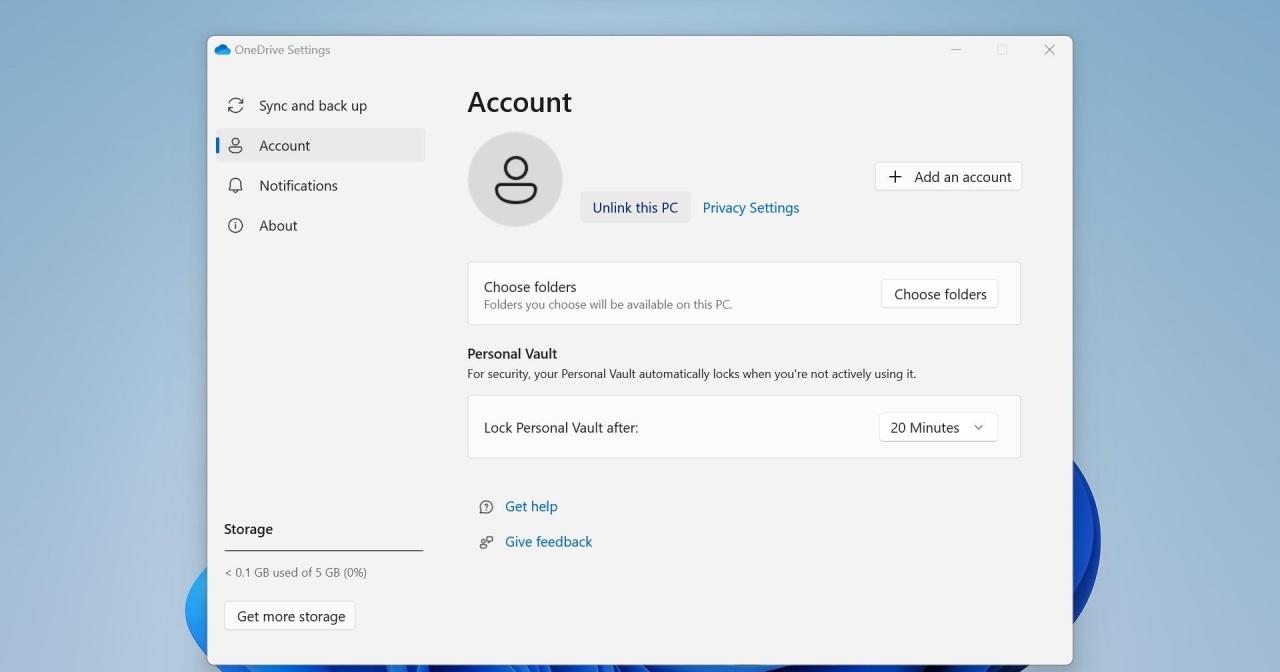
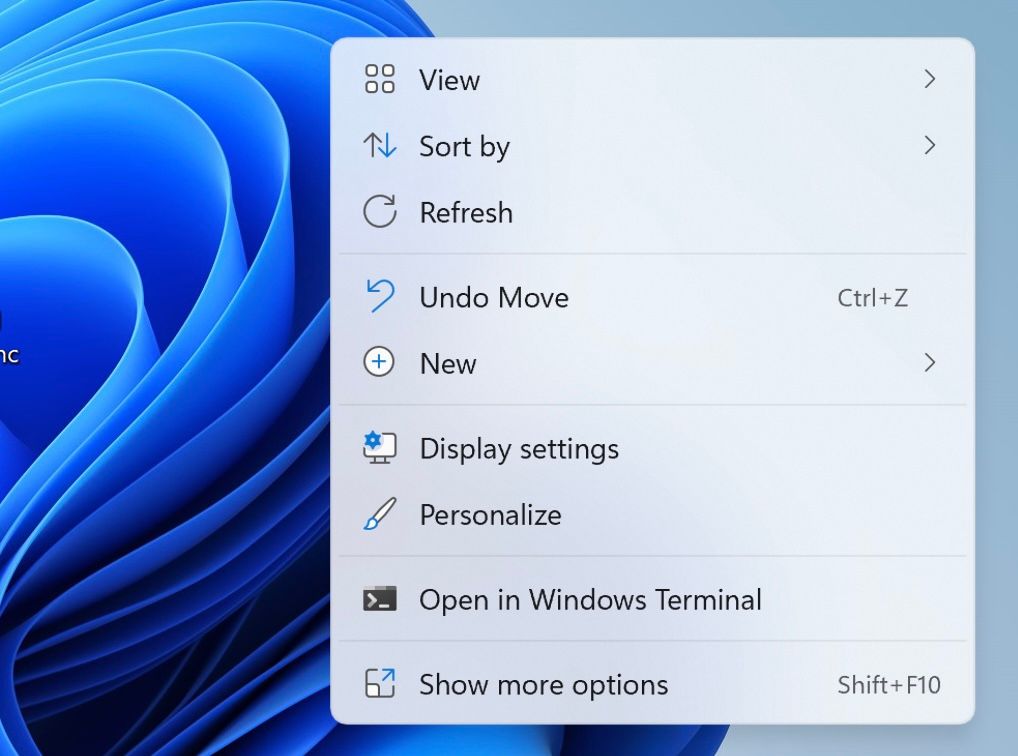
OneDriveアカウントのリンクを解除することで、問題が解決することを期待します。その場合は、最初の対処法の手順に従って、OneDriveに再度サインインしてください。
3.OneDriveの設定を変更する
従量制接続やバッテリー節約モードで、ファイルやフォルダの横に赤丸の十字が表示される場合は、OneDriveがこれらのシナリオでファイルを同期しないように設定されている可能性があります。その場合、これらの設定を変更する必要があります。そのためには、以下の手順を実行します。
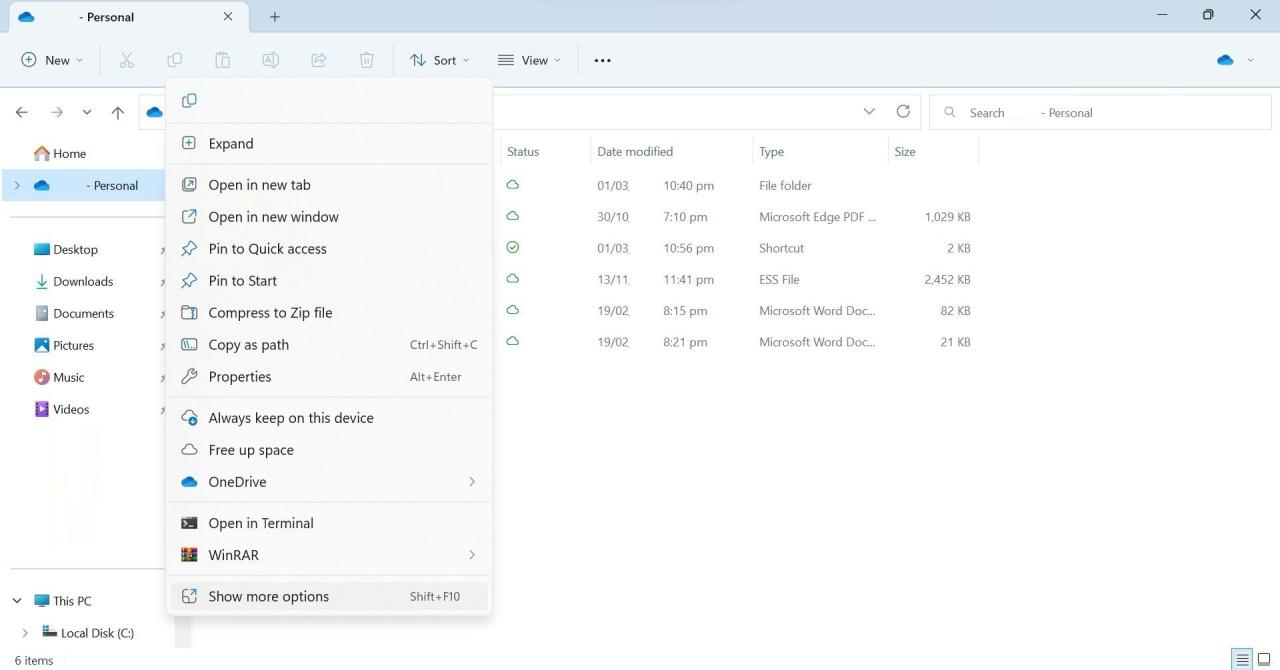
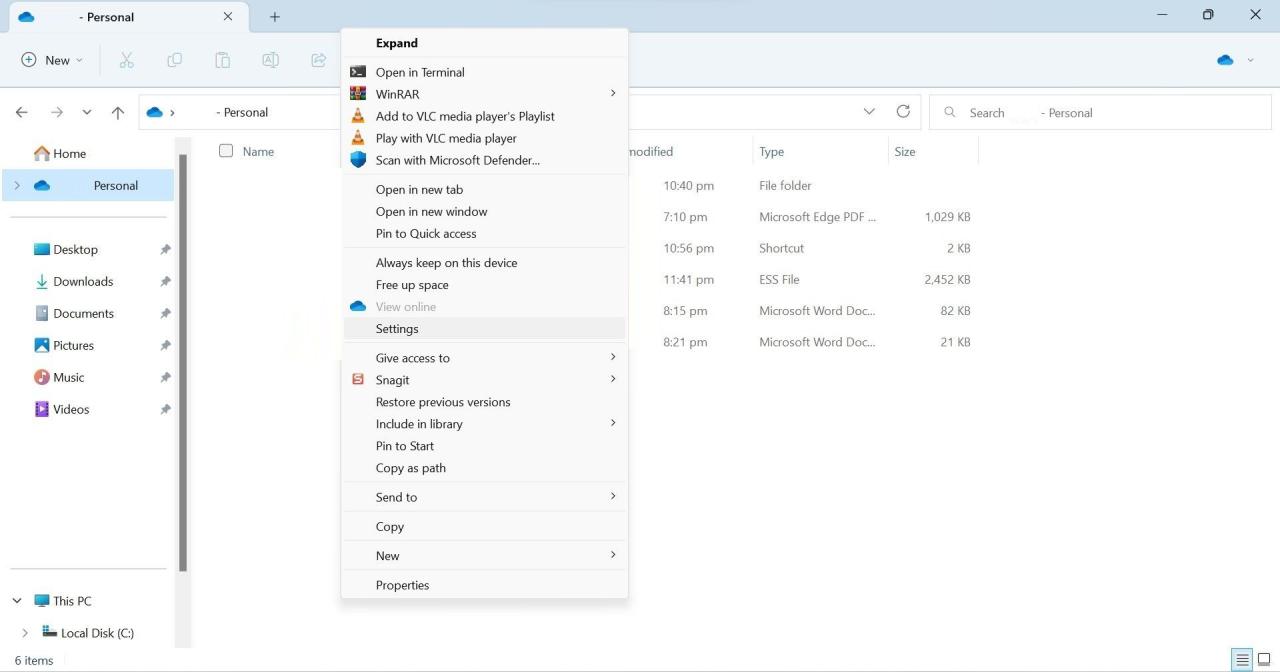
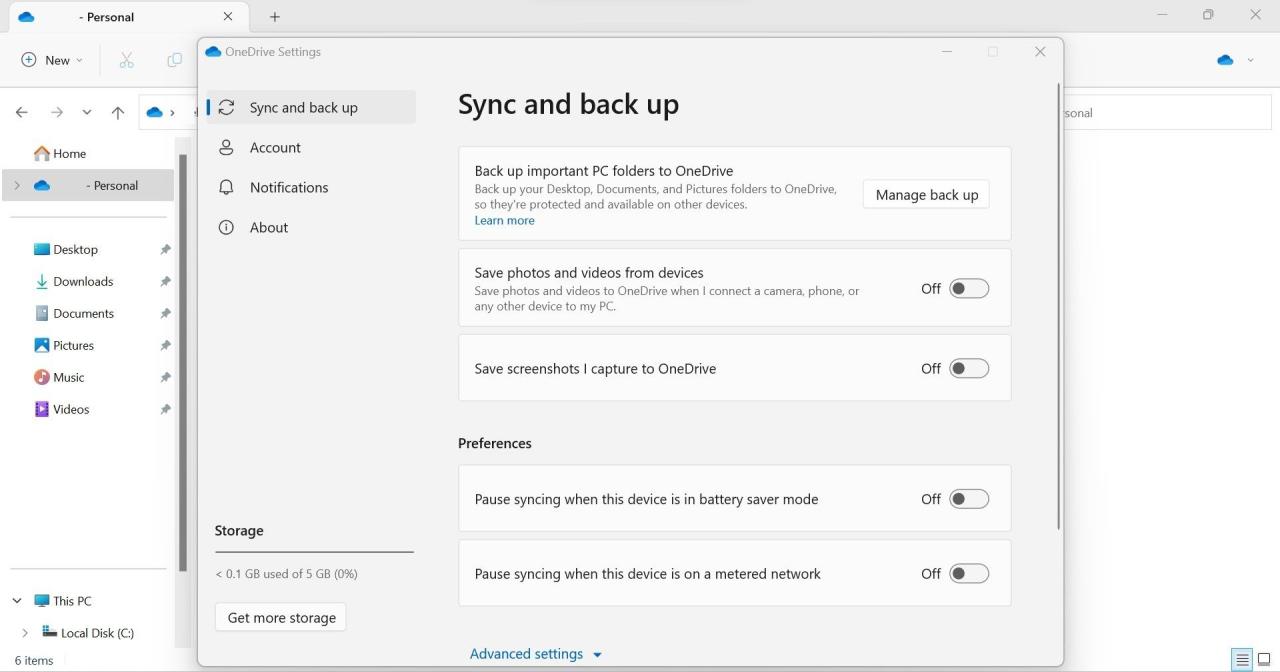
この2つのオプションを無効にすると、デバイスが従量制接続または省電力モードに設定されているときにOneDriveの同期が停止することはありません。
4.OneDriveに十分な空き容量があることを確認する
この問題は、追加データを同期するための十分な容量がOneDriveにない場合にも発生する可能性があります。したがって、上記の修正で問題が解決されない場合は、OneDriveアカウントの空き容量を確認する必要があります。
それを確認するには、OneDrive'のサインインページにアクセスしてください。そして、OneDriveにアクセスするためのログイン認証情報を入力します。ログイン後、右上の歯車アイコンをクリックし、「オプション」に進みます。ここで、利用可能なストレージ容量が表示されます。
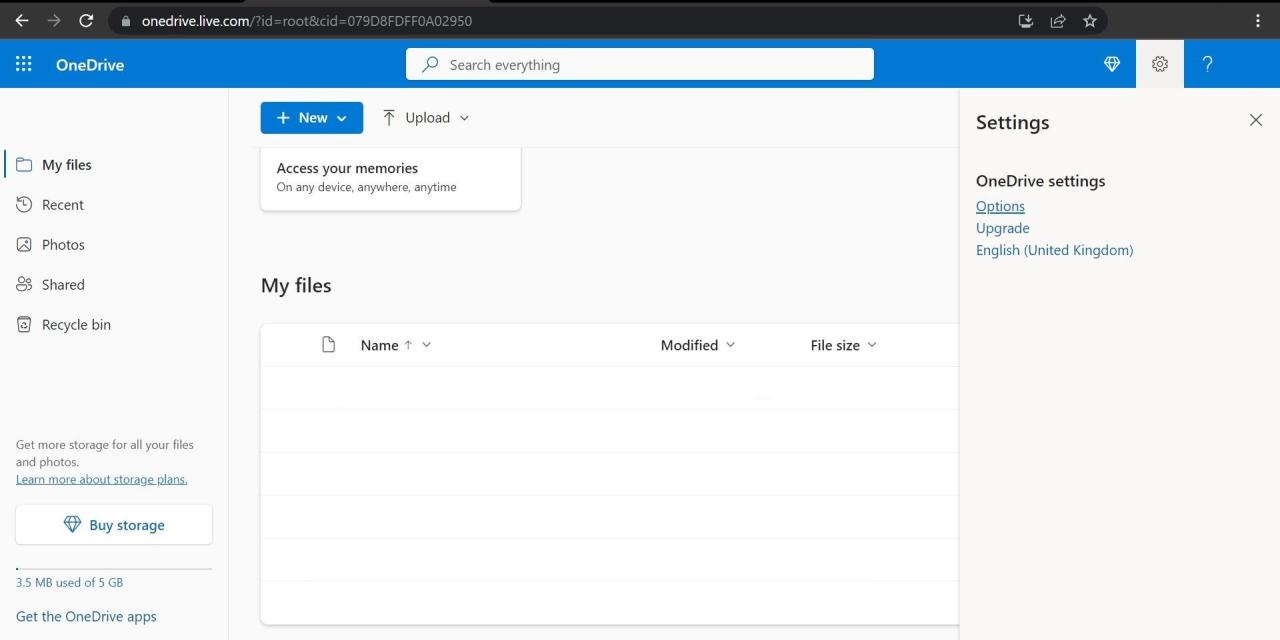
OneDriveのストレージがいっぱいになった場合、そこに保存されているデータの一部を削除するか、OneDriveの一部のフォルダのチェックを外して同期を停止する必要があります。さらに、無料ストレージが5GBの無料プランを使用していて、データを収容するのに十分でない場合、アップグレードを検討する必要があります。
OneDriveに十分な空き容量がある場合、つまりストレージ容量の少なさが問題ではない場合は、次のステップに進むことができます。
5.Windows エクスプローラープロセスを再起動する
Windows Explorerのプロセスを再起動すると、Windows PCのほとんどの視覚的な問題が解決されます。したがって、まだ再起動していないのであれば、今すぐ再起動する必要があります。この手順がよくわからない場合は、ファイルエクスプローラーの再起動方法についてをご覧ください。
6.OneDriveを再インストールする
上記の対処法を適用しても問題が解決しない場合は、OneDriveを再インストールする必要があります。そのためには、以下の手順で行ってください。
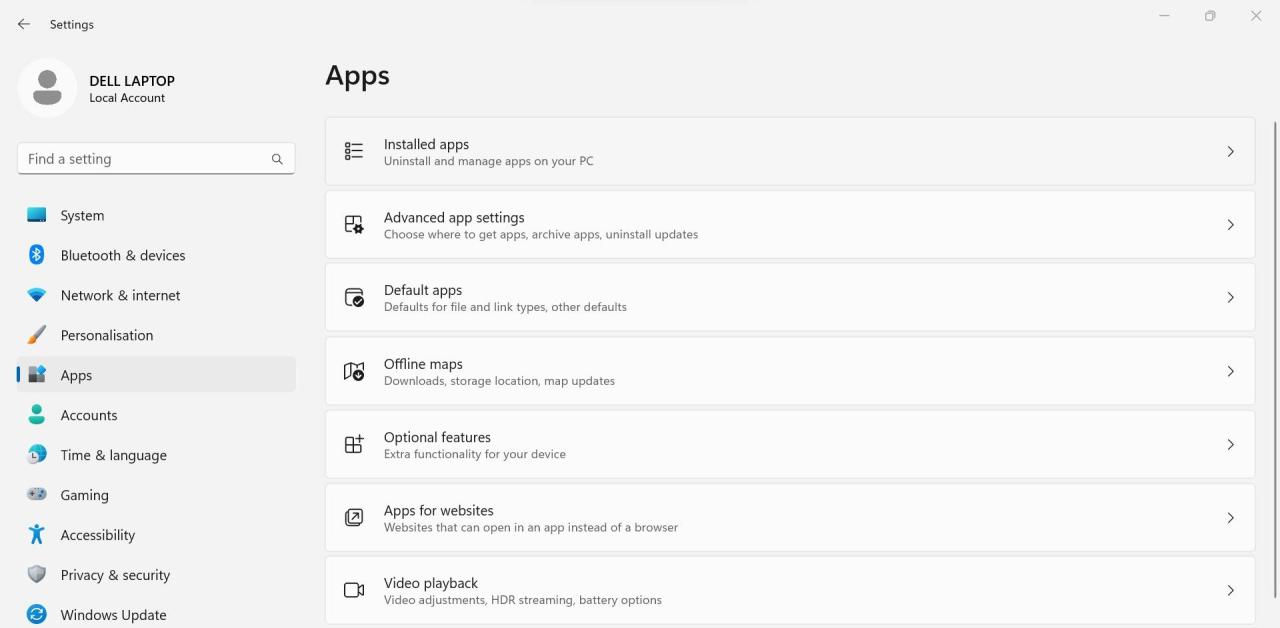

Windowsのフォルダーに表示される赤丸を消す
Windowsのフォルダに赤い丸が表示されるのは、コンピュータに深刻な問題があることを印象づけます。なぜこのような迷惑な十字記号がフォルダーに表示されるのか、ご理解いただけたでしょうか?また、この記事で紹介した修正方法を使えば、この厄介な問題を解決できるはずです。








